วิธีเพิ่มหัวกระดาษและท้ายกระดาษใน Microsoft Excel
การเพิ่มหัวกระดาษและท้ายกระดาษใน Microsoft Excel คือง่าย. ไม่เพียง แต่คุณสามารถเพิ่มข้อความเป็นส่วนหัว / ท้ายกระดาษ แต่ยังรวมถึงรูปภาพชื่อแผ่นงานเวลาและวันที่หมายเลขหน้าและอีกมากมาย หากคุณต้องการเพิ่มส่วนหัวและท้ายกระดาษไปยังแผ่นงานของคุณนี่คือวิธี
เปิดแผ่นงาน Excel ที่คุณต้องการเพิ่มส่วนหัว / ท้ายกระดาษและคลิกที่แท็บแทรก

จากนั้นคลิกที่ปุ่มหัวกระดาษและท้ายกระดาษในส่วนข้อความ
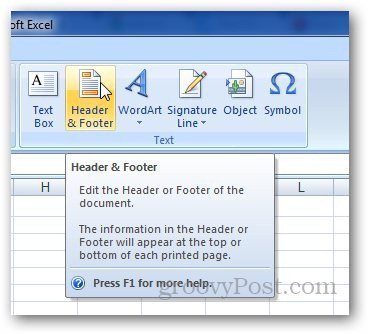
มันจะเปลี่ยนจากมุมมองปกติเป็นเค้าโครงหน้ากระดาษด้วยเซลล์ที่เลือกซึ่งคุณสามารถเพิ่มส่วนหัวได้ พิมพ์สิ่งที่คุณต้องการในส่วนหัวและคลิกที่เซลล์อื่น ๆ
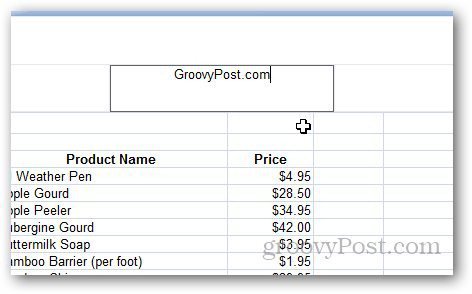
ไม่เพียง แต่คุณสามารถเพิ่มข้อความเป็นส่วนหัว แต่ยังรวมถึงรูปภาพหมายเลขหน้าเส้นทางของไฟล์และอื่น ๆ โดยคลิกที่ส่วนหัวและเลือกแท็บออกแบบภายใต้เครื่องมือหัวกระดาษและท้ายกระดาษ
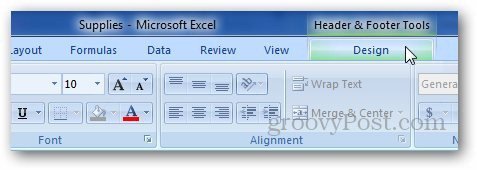
คลิกที่รูปภาพ (หรือองค์ประกอบอื่น ๆ ที่คุณต้องการเพื่อเพิ่ม) ภายใต้องค์ประกอบส่วนท้ายและส่วนท้ายและเรียกดูรูปภาพที่คุณต้องการใช้เป็นส่วนหัว มันจะแสดงให้คุณเห็น & [ภาพ] ในแท็บดังนั้นไม่ต้องกังวลกับมันแล้วคลิกที่เซลล์อื่น ๆ
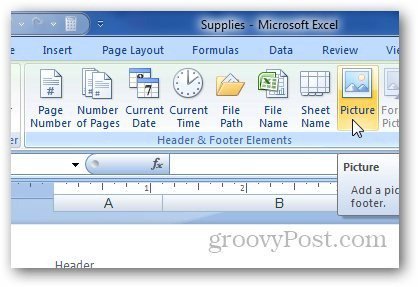
มันจะแสดงส่วนหัวของภาพเช่นตัวอย่างโลโก้ groovyPost
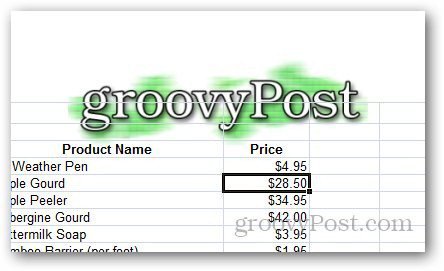
ตอนนี้คลิกที่ไปที่ส่วนท้ายในส่วนการนำทาง
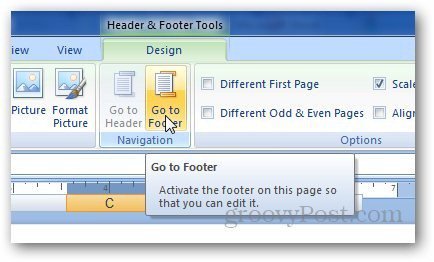
คุณสามารถเพิ่มสิ่งที่คุณต้องการได้ที่นี่ (หมายเลขหน้าเวลา ฯลฯ )
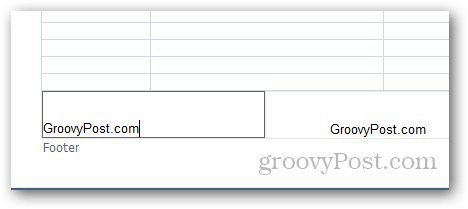
หากคุณกำลังใช้ Microsoft Word และต้องการเพิ่มหมายเลขหน้าให้ตรวจสอบบทความของฉันที่นี่










ทิ้งข้อความไว้